Cara mengubah nama label partisi linux pada ext4 / ext3 / ext2 dan swap

- 2486
- 134
- Luis Baumbach
A Partisi adalah ruang yang diukir dari disk fisik yang dapat digunakan untuk menginstal sistem operasi atau hanya bertindak sebagai ruang penyimpanan untuk file pengguna dan data lainnya. Setiap partisi dibuat langsung Hard Disk atau Disk eksternal melekat pada sistem dengan alamat blok awal dan akhir yang mengidentifikasi jumlah ruang yang diperlukan pada drive.
 Ubah Nama Label Disk Partisi Linux
Ubah Nama Label Disk Partisi Linux Meskipun Anda dapat membuat N jumlah partisi yang Anda inginkan tetapi sistem Linux mengidentifikasi maksimal 16 Partisi yang dapat dikaitkan dengan scsi, sata, pata atau hard disk virtual mana pun. Untuk mengidentifikasi partisi di atas, sistem Linux memiliki konvensi umum sendiri. Konvensi itu ada dalam bentuk '/dev/sdxn' atau '/dev/vdxn' Di mana 'X'adalah alfabet dan'N' sebuah angka.
Di Sini, '/dev' adalah direktori dalam '/' sistem file yang menyimpan file yang terkait dengan masing -masing perangkat yang terlampir pada sistem Linux. Setelah itu 'S' mengidentifikasi drive SATA, SCSI atau PATA dan 'V' adalah untuk disk virtual pada mesin berbasis KVM. Alfabet berikutnya i.e. 'D' adalah akronim untuk perangkat dan akhirnya alfabet berikutnya mengidentifikasi drive yang terpasang.
Linux Struktur Direktori File Penting dan Jalur Dijelaskan
Jika sistem Anda memiliki 4 hard disk, Anda dapat menemukan daftar untuk: /dev/sda, /dev/sdb, /dev/sdc, /dev/sdd dalam output perintah fdisk saat 'l' opsi dipanggil.
Setelah alfabet datang angkanya. Hard disk khas mengidentifikasi 4 Partisi primer yang bisa ada partisi yang diperluas juga, yang sekali lagi memegang beberapa partisi logis. Dalam hal ini, partisi utama pertama, yang umumnya adalah partisi boot, memegang label default: '/dev/sda1' yang menandakan posisinya sebagai partisi utama pertama pada hard disk pertama, juga '/dev/sdb1' akan menjadi partisi utama pertama pada hard disk kedua.
Partisi utama berikutnya akan dimiliki SDA2, Kemudian SDA3 dan seterusnya, dengan partisi logis mulai dari SDA5. Ini adalah hanya bagaimana partisi Linux diletakkan, meskipun saat ini ada satu jenis partisi lagi, yang merupakan partisi Linux LVM di mana volume logis dibuat dari volume fisik dan kelompok volume dengan cepat tanpa secara langsung mempengaruhi perangkat keras yang mendasarinya.
Linux Filesystem and Partitions - Jenis dan Terminologi
Sistem Linux Bare Mengkonfigurasi 2 Partisi Selama Instalasi Normal i.e. akar ('/') (Di mana sistem file diletakkan) dan menukar (Ruang penyimpanan sementara yang diasumsikan dua kali dari RAM secara default yang meskipun tidak diperlukan).
Bootloader umumnya diinstal dalam partisi root atau partisi utama pertama. Partisi meletakkan pangkalan untuk sistem file yang kemudian dibuat pada partisi, tetapi sebelum itu membutuhkan partisi untuk diformat untuk jenis sistem file yang akan didukung pada partisi itu.
Beberapa sistem file yang didukung oleh sistem Linux meliputi:
- ext2
- ext3
- ext4
- Reiserfs
- xfs
- GEMUK
- HPFS/NTFS/EXFAT
Beberapa terminologi yang berkaitan dengan partisi Linux:
Partisi utama:
Langsung memegang area pada hard disk yang ditentukan dalam hal alamat sektor pertama dan terakhir dan memegang label yang menunjukkan hard disk di mana itu dan nomornya. Itu dapat menahan file boot untuk OS atau data yang dikonfigurasi oleh pengguna.
Partisi yang diperluas:
Partisi yang memegang partisi lain. Partisi yang diperluas dibuat untuk memegang beberapa partisi logis. Tidak seperti partisi primer, ia tidak dapat menahan file boot dari OS yang diinstal, karena ia memegang dan mengelola partisi logis.
Partisi logis:
Setelah 4 partisi utama pertama, datanglah partisi logis yang diletakkan di partisi yang diperluas. Ini umumnya digunakan untuk memegang sistem file yang ditetapkan oleh pengguna. Ruang swap juga dikonfigurasi sebagai partisi logis.
Partisi Linux LVM:
Partisi LVM digunakan untuk meletakkan sistem file yang dibuat pada volume logis. LVM adalah akronim untuk manajemen volume logis, fitur Linux untuk membuat volume logis terbang pada partisi. Dibutuhkan partisi, yang kemudian memegang volume fisik dan beberapa volume fisik digabungkan untuk membuat grup volume di mana volume logis diletakkan. Volume logis kemudian diformat untuk menahan sistem file.
Volume:
Segmen ruang yang diformat, yang dapat menampung sistem file. Volume dibuat pada partisi untuk memasang sistem file di atasnya dan memungkinkannya menyimpan data pengguna.
Karena semua operasi pada partisi memerlukan modifikasi ukuran sistem file yang dihosting olehnya, setiap modifikasi, penghapusan atau pembuatan partisi memerlukan sistem file untuk tidak dipasang dan dicadangkan dengan hati -hati untuk menghindari risiko kehilangan data.
Beberapa utilitas/perintah Linux yang berguna untuk operasi terkait sistem file meliputi:
- FDISK - Untuk membuat, memodifikasi, menghapus partisi, termasuk membuat dan mencetak tabel partisi dan sebagainya.
- berpisah - melakukan operasi yang sama dengan fdisk dan bahkan banyak lagi juga dipertimbangkan.
- DF - Menampilkan semua sistem file yang dipasang pada sistem file linux dan titik pemasangannya.
- Mount - Untuk pemasangan file file, direktori, mengubah titik pemasangan untuk direktori/perangkat dan segala macam operasi semacam itu.
- MKFS - membuat dan memformat sistem file. Biasanya perintah digunakan dalam gabungan dengan jenis pemformatan yang diinginkan. Seperti: MKFS.ext4 untuk memformat sistem file dengan tipe ext4.
- Umount - untuk melepas sistem file dari partisi.
- Gparted/qparted - GUI berpisah untuk sistem gnome dan kde.
- Disk - Utilitas Perangkat Lunak yang diinstal pada sistem Linux untuk mengelola partisi melalui GUI.
Linux Utilities/perintah untuk mengubah atau memodifikasi nama/label partisi
Perintah untuk mengubah atau memodifikasi nama/ label partisi tergantung pada jenis sistem file pada partisi itu dengan pengecualian beberapa perintah umum.
Di bawah ini Anda dapat menemukan daftar semua perintah tersebut.
1. E2Label atau tune2fs
Perintah E2Label atau tune2fs Digunakan untuk mengubah label Ext2, Ext3 dan Ext4 tipe partisi.
# e2label /dev /sda1 root atau # tune2fs -l root_part /dev /sda1
Di Sini, AKAR Dan Root_part adalah label yang akan ditambahkan /dev/sda1 yang merupakan partisi yang diformat ext4.
2. ntfslabel
Itu ntfslabel Perintah digunakan untuk mengubah label partisi NTFS.
# ntfslabel /dev /sda5 ntfs_dir
3. Reiserfstune
Itu Reiserfstune Perintah yang digunakan untuk memberi label partisi yang diformat reiserfs.
Catatan: Disarankan untuk terlebih dahulu membuka sistem file sebelum perintah ini.
# reiserfstune -l home_part /dev /sdb1
Di mana, /dev/sdb1 adalah partisi yang diformat dengan sistem file reiserfs.
4. mkswap
Itu mkswap Perintah digunakan untuk mengubah label partisi swap.
Setelah melepas sistem file, perintah berikut perlu dieksekusi untuk mengubah label partisi swap.
# mkswap -l swap_part /dev /sda5
Di mana, /dev/sda5 adalah partisi yang diformat swap.
5. exfatlabel
Itu exfatlabel Perintah digunakan untuk mengubah label partisi yang diformat exfat.
# exfatlabel /dev /sda3 ex_part
6. Mengubah label partisi di GUI - Disk
Disk adalah utilitas yang telah dipasang sebelumnya yang ditemukan di sebagian besar sistem Linux yang menyajikan GUI untuk melakukan semua tugas terkait partisi yang dilakukan oleh fdisk Dan berpisah Dan bahkan lebih dari itu. Disk dapat digunakan untuk mengubah label partisi dengan mengikuti prosedur:
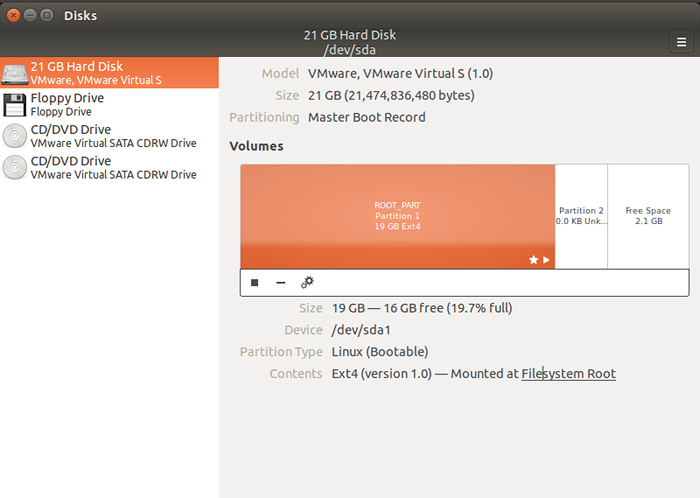 Tunjukkan tabel partisi linux
Tunjukkan tabel partisi linux GUI Disk menunjukkan, semua drive eksternal dan detail drive eksternal yang dipilih termasuk partisi, labelnya, ukuran dan jenis formatnya. Langkah pertama adalah memilih partisi yang labelnya akan diubah, yang merupakan partisi 1 di sini, langkah selanjutnya adalah memilih ikon gigi dan mengedit sistem file.
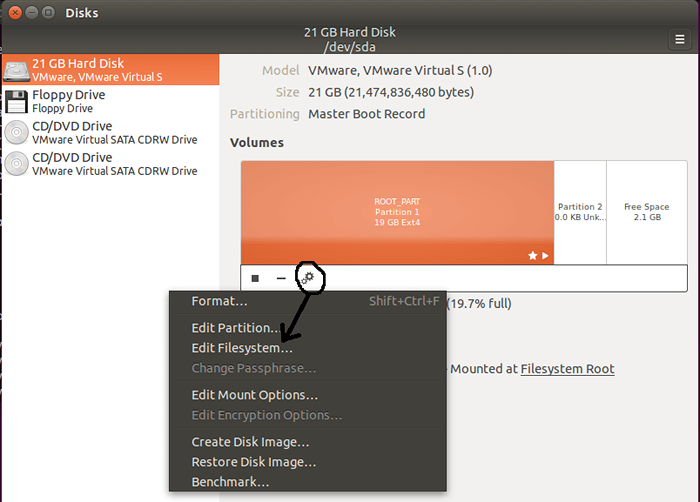 Ubah label partisi linux
Ubah label partisi linux Setelah ini, Anda akan diminta untuk mengubah label partisi yang dipilih.
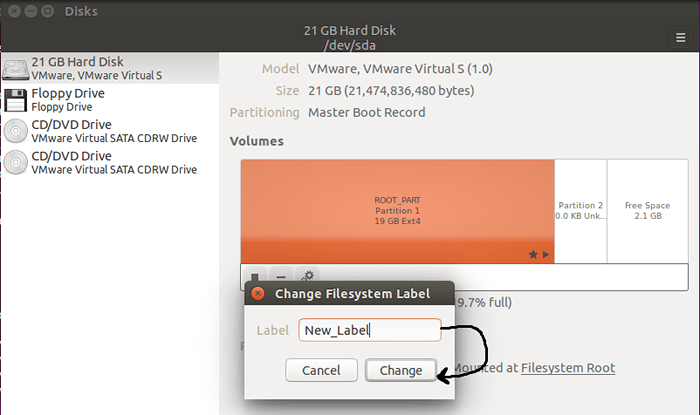 Atur Nama Label Linux Partisi
Atur Nama Label Linux Partisi Dan akhirnya, label partisi akan diubah.
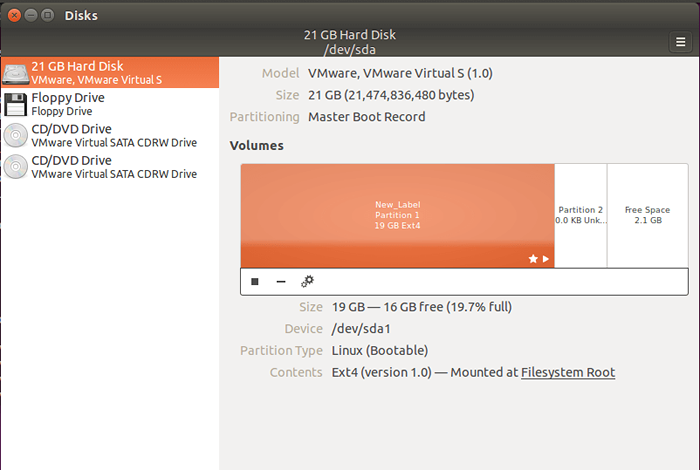 Nama partisi linux dimodifikasi
Nama partisi linux dimodifikasi Utilitas Linux Khusus untuk memasang partisi dengan nama label
1. Menggunakan label untuk memuat partisi pada waktu boot - /etc /fstab file
/etc/fstab adalah file yang dikonsultasikan pada waktu boot untuk memasang partisi yang ada di sistem. Partisi secara default diidentifikasi dengan menggunakan UUID Sesuai entri dalam hal ini /etc/fstab mengajukan.
Tapi, ada cara lain untuk memuat partisi, bukan UUID yang panjang itu, Anda bisa melewati label partisi itu dalam file alih -alih UUID dan sejak saat itu, sistem Anda akan memasang partisi pada sistem menggunakan label alih -alih dari UUID.
Untuk memuat partisi apa pun menggunakan label daripada uuid cukup buka /etc/fstab file untuk pengeditan:
$ sudo vi /etc /fstab
File terlihat seperti di bawah:
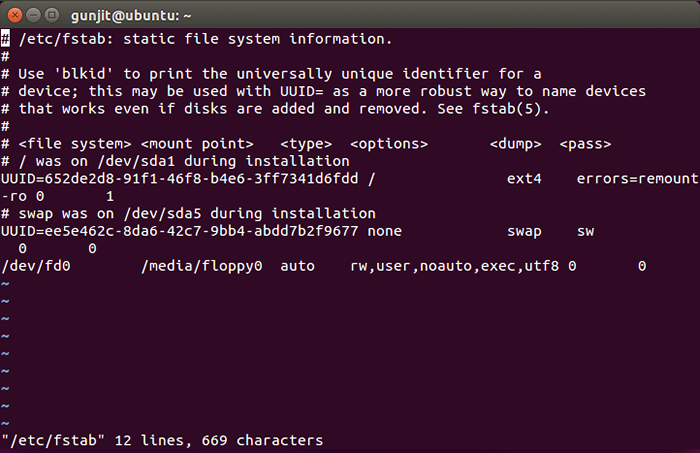 Linux Fstab Mounted Partitions
Linux Fstab Mounted Partitions Di sini, partisi diakui menggunakan UUID seperti yang terlihat di atas. Sekarang jika Anda ingin partisi diakui menggunakan label cukup edit entri yang sesuai dalam file mengganti Uuid = oleh Label =. Kemudian, simpan dan tutup file. Pada boot berikutnya, partisi akan dimuat menggunakan label alih -alih uuid.
2. Mengubah entri partisi dalam tabel partisi:
Beberapa perintah dapat digunakan untuk bermain dengan entri partisi dalam tabel partisi dan mengocok entri dalam tabel partisi.
Perintah ini termasuk:
1. gdisk
Utilitas yang dapat digunakan untuk melakukan banyak operasi yang berguna pada partisi, tetapi disorot di sini adalah salah satu operasinya untuk mengubah nama partisi.
Prosedur untuk diikuti:
# gdisk
Ini membuka gdisk dan Anda akan diminta untuk memasukkan disk untuk dipilih. Cukup masukkan disk yang ingin Anda pilih. '/dev/sda' untuk beroperasi pada hard disk pertama.
Selanjutnya, Anda akan mendapatkan prompt berikut akan muncul meminta Anda untuk memasukkan perintah apa pun. Memasuki 'C' Di Sini. Anda akan diminta untuk memilih nomor partisi yang namanya ingin Anda edit. Masukkan nama partisi dan kemudian Anda akan diminta untuk memasukkan nama baru. Masukkan nama baru dan tekan MEMASUKI.
Memerintah(? Untuk bantuan):
Selanjutnya, gunakan opsi berikut untuk memverifikasi bahwa perubahan yang Anda lakukan, selesai.
Memerintah(? Untuk bantuan): P
Sekarang tutup dan keluar dari gdisk, hemat perubahan Anda.
Memerintah(? Untuk bantuan): w
2. gunung
Mount juga dapat digunakan untuk mengubah nama partisi. Prosedur berikut dapat digunakan di sini:
Melepas partisi.
# Umount /partisi
Ubah nama direktori setelah tidak dipasang.
# mountpoint/partisi &>/dev/null || mv /partition /new_name_partition
Edit /etc/fstab dan ubah titik pemasangan partisi dari /partisi ke /new_name_partition dan kemudian menghidupkan kembali partisi.
# mount /new_name_partition
Kesimpulan
Di atas adalah teknik yang disajikan untuk mengubah/memodifikasi nama/label partisi Linux. Jika Anda memiliki teknik menarik lainnya yang dapat mencapai hal yang sama sama dengan kami dalam komentar Anda yang berharga.
- « Tmate - Bagikan sesi terminal SSH dengan aman dengan pengguna Linux
- DCP-Transfer File Antara Host Linux Menggunakan Jaringan Peer-to-Peer »

